Fünf leistungsstarke Google Earth-Funktionen, die Sie nicht kannten
Google Google Earth / / March 18, 2020
Google Earth hat mehrere leistungsstarke versteckte Tools unter der Haube. Bogdan setzt seine Reise durch Google Earth fort und bringt Ihnen fünf weitere tolle Tipps.
Google Earth eignet sich hervorragend zum Zoomen rund um den Globus, verbirgt jedoch viele leistungsstarke Tools. Einige davon habe ich in meinem ersten Artikel behandelt: Google Earth Power-Nutzertipps.
In Teil 2 werden wir uns mit noch interessanteren Verwendungsmöglichkeiten für Google Earth befassen, von denen Sie nichts wussten. Mit diesen Tipps werden Sie zu einem echten Google Earth-Power-User. Schnallen Sie sich an und machen Sie sich auf den Weg!
Flugsimulator
Ich habe dir nicht gesagt, dass du dich umsonst anschnallen sollst. Das erste, was wir tun werden, ist fliegen. Ja, Sie haben es richtig gelesen. Mit Google Earth können Sie virtuell über das Land fliegen.
Dies liegt daran, dass Google Earth über einen integrierten Flugsimulator verfügt. Um darauf zuzugreifen, suchen Sie einfach den Bereich, über den Sie fliegen möchten, und klicken Sie dann in den Pulldown-Menüs von Google Earth auf Flugsimulator eingeben. Alternativ können Sie die verwenden
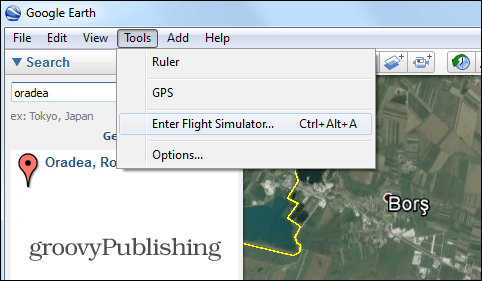
Als nächstes können Sie das Flugzeug auswählen, in dem Sie fliegen möchten. Sie können auch auswählen, ob Sie von der aktuellen Ansicht oder von einem Flughafen Ihrer Wahl starten möchten.
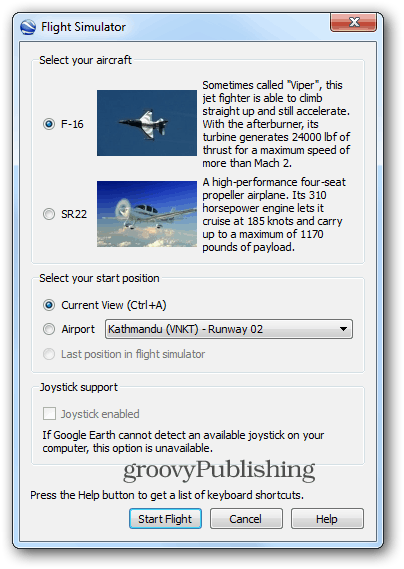
Es ist nicht so einfach, wie es scheint, und es wird eine Weile dauern, bis Sie den Dreh raus haben. Nachdem Sie dies getan haben, macht es Spaß und ist sehr cool. Ihr Flugzeug verfügt über eine Reihe von Steuerelementen, die Sie lernen und verwenden müssen, wenn Sie sie mit Ihrer Tastatur steuern möchten. Das Steuerelemente finden Sie hier. Sie können auch einen Joystick verwenden. Genial!
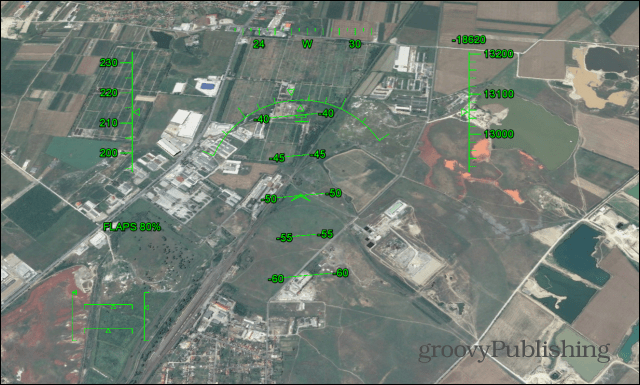
Erstellen Sie Ihre eigene Sightseeing-Tour
Im vorherigen Artikel mit Tipps zu Google Earth Power wurde mir die Möglichkeit zur Besichtigung von Sehenswürdigkeiten erläutert. Wenn Ihnen diese Standardtouren nicht ausreichen, können Sie Ihre eigenen Touren erstellen, die Ihre bevorzugten Sehenswürdigkeiten und Orte enthalten.
Suchen Sie Ihren bevorzugten Startplatz und klicken Sie dann auf die Schaltfläche Tour aufzeichnen, wie ich es im folgenden Screenshot getan habe.
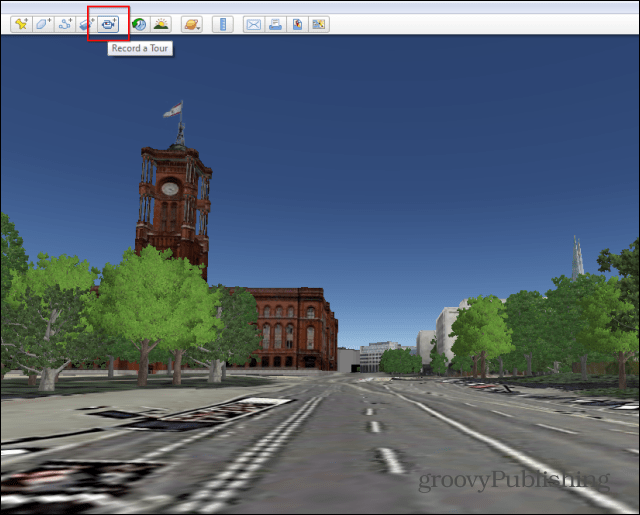
Ein kleiner roter Knopf erscheint auf der linken unteren Seite Ihres Erdbildschirms. Klicken Sie darauf und starten Sie die Aufnahme. Daneben befindet sich die Mikrofontaste. Verwenden Sie diese Taste, um Ihrer Tour eine Sprachaufnahme hinzuzufügen. Außerdem können Sie Street View oder Ground Level View verwenden.
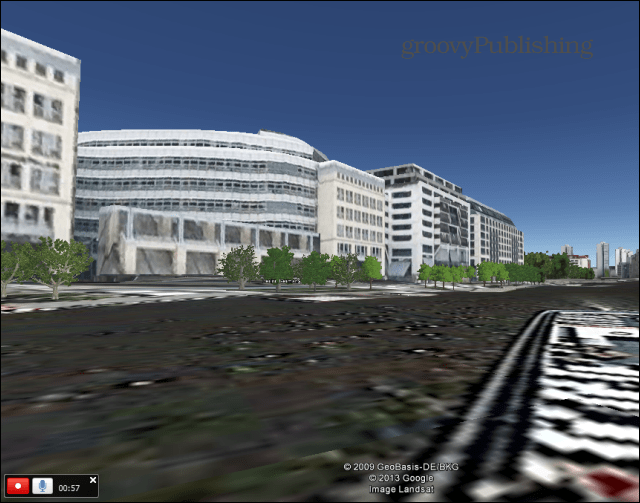
Wenn Sie fertig sind, drücken Sie erneut die Aufnahmetaste. Dann können Sie Ihre gesamte Tour wieder sehen.
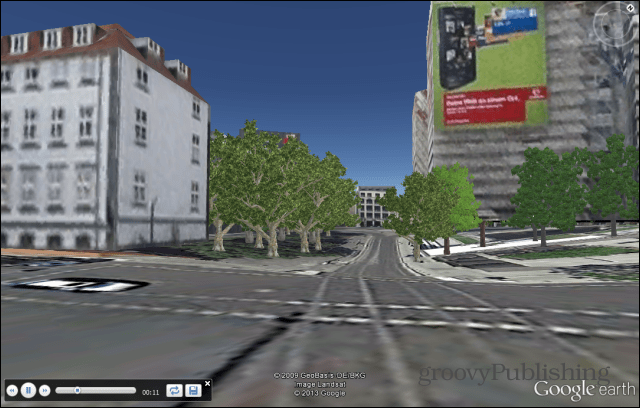
Speichern Sie Ihre Tour und geben Sie ihr einen Namen und eine Beschreibung.
Dann finden Sie Ihre Tour im linken Menü im Abschnitt "Orte" unter "Meine Orte". Wenn Sie mit der rechten Maustaste darauf klicken, können Sie es in Community-Foren veröffentlichen oder per E-Mail an Freunde senden. Sie erhalten eine KMZ-Datei, die sie in Google Earth öffnen müssen.
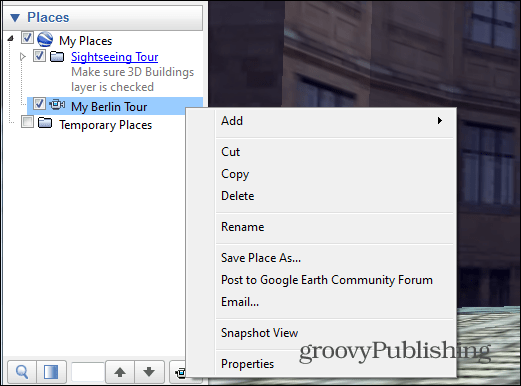
Verwenden Sie Google Earth Offline
Genau wie Sie sparen können Google Maps für die Offline-NutzungDas gleiche kann mit Google Earth gemacht werden. Sie können es jedoch nur für kleine Kartenbereiche verwenden.
Wählen Sie dazu den Bereich aus, den Sie offline sehen möchten, und warten Sie, bis die kleine Radanzeige unten rechts auf dem Bildschirm nicht mehr dreht. Das bedeutet, dass die Karte zwischengespeichert wurde (für die jeweilige Höhe und Einstellungen) und dass Sie die Verbindung zum Internet trennen und verwenden können.

Entdecken Sie Ozeane und Meere
Mit Google Earth können Sie faszinierende Reisen unternehmen und die Weltmeere erkunden. Vergrößern Sie einfach den Ozean, den Sie erkunden möchten, bis Sie unter dem Meeresspiegel sind, und verwenden Sie dann die Ozeanebenen, um Fakten und interessante Gebiete zu entdecken.
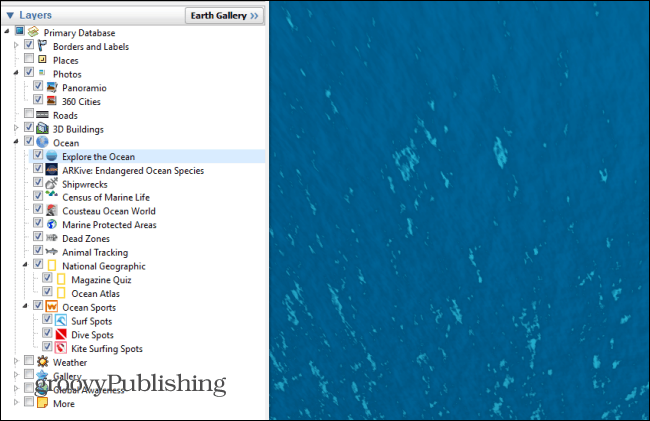
Folge der Sonne
Ja, Sie können sogar mit Google Earth der Sonne folgen. Sie können die Sonne sehen, während sie ihr Licht über Kontinente und Gebiete wirft. Wählen Sie den gewünschten Teil der Welt aus und klicken Sie in der Google Earth-Symbolleiste auf die Schaltfläche Sonne.
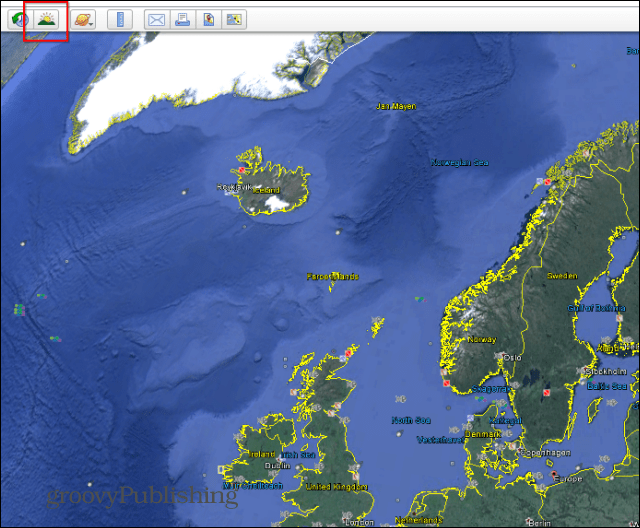
Sie erhalten einen Schieberegler, mit dem Sie die Tageszeit auswählen können, für die Sie das Sonnenlicht sehen möchten. Verwenden Sie es, um zu sehen, wie sich das Licht über ganze Kontinente bewegt.
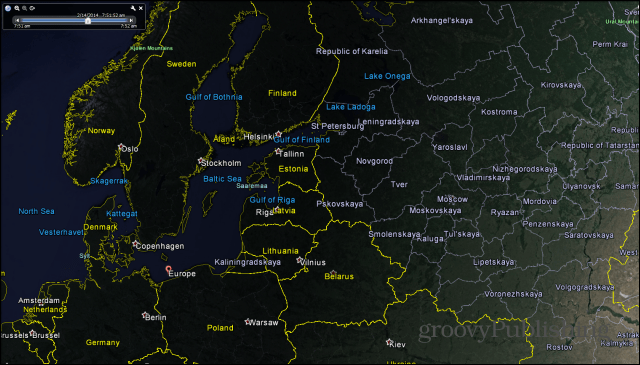
Hoffentlich finden Sie diese Tipps hilfreich, aber wenn Sie weitere interessante Tipps für Google Earth-Power-User haben, die Sie mit der Community teilen möchten, hinterlassen Sie unten einen Kommentar und erzählen Sie uns davon!



